Darba sākšana ar Chromecast ierīci
The Chromecast ir viens no tiem produktiem, kas ir vienkārši un neticami. Šis mazais HDMI sargspraudnis (tas nav daudz lielāks par zibatmiņas disku) pārvērš jebkuru televizoru vai monitoru par tiešsaistes izklaides portālu, un tas ir mazāk nekā vakariņu un filmas randiņa izmaksas. Tas ir viens no Google populārākajiem produktiem, un tas, ko visi AC darbinieki ļoti iesaka.
Daudzi no mums ir saņēmuši vienu (vai vairākas) kā dāvanu svētkos un tikai tagad ķeras pie uzstādīšanas un spēlējas ar visu lietu atlējumu. Tas ir foršs sīkrīks, kas dara tik daudz, taču ir dažas lietas, kas par to jāzina, lai padarītu pieredzi vēl labāku.
Apskatīsim piecas lietas, kas jums jāzina par savu jauno Chromecast ierīci.
Tam ir vairāku platformu atbalsts
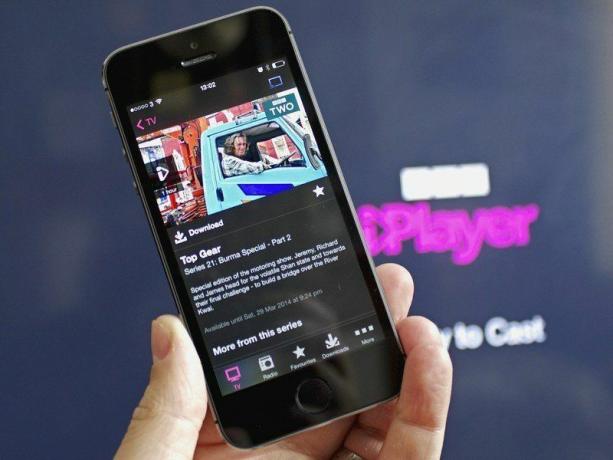
Chromecast ierīci ražo Google, taču tas nenozīmē, ka tas darbojas tikai ar Android ierīcēm vai Chromebook datoriem. Chromecasting (no šī brīža tas ir īsts vārds) atklāšanai un datu pārraidei izmanto diezgan atvērtu DIAL protokolu, un tas nozīmē, ka atbalstu var pievienot gandrīz jebkurai programmai jebkurā ierīcē.
Jūs, protams, atradīsit apraides atbalstu operētājsistēmās Android un Chrome OS, kā arī Apple iOS, Windows Phone un jebkurā modernā tīmekļa pārlūkprogrammā jebkurā datorā. Tas ir labākais Chromecast funkcija — varat izmantot ierīces, kas jums jau pieder, lai nosūtītu video, audio un attēlus uz savu lielo ekrānu.
Tam nepieciešams strāvas avots

Chromecast ierīci var pievienot televizora vai monitora HDMI portam (vai bezmaksas ieejai A/V uztvērējā), taču tai ir nepieciešams arī barošanas avots. Kastē atradīsit USB–microUSB kabeli un barošanas bloku, vai arī varat to pievienot jebkuram USB portam, kas nodrošina strāvu, piemēram, televizora aizmugurē. Jūsu Chromecast ierīcei būs jāpaliek pieslēgtam jebkurā laikā, kad tā tiks ieslēgta un tiek izmantota.
Google iesaka izmantot komplektācijā iekļauto barošanas bloku un USB kabeli, lai nodrošinātu Chromecast ierīci. Mēs vienmēr cenšamies klausīties Google, bet es kādu laiku izmantoju savu, kas ir pievienots mana televizora USB portam, un man nav bijušas problēmas. Jūsu nobraukums var atšķirties, taču ir vērts mēģināt, ja neizmantojat šo USB portu nekam citam.
Turiet to Wi-Fi maršrutētāja tuvumā
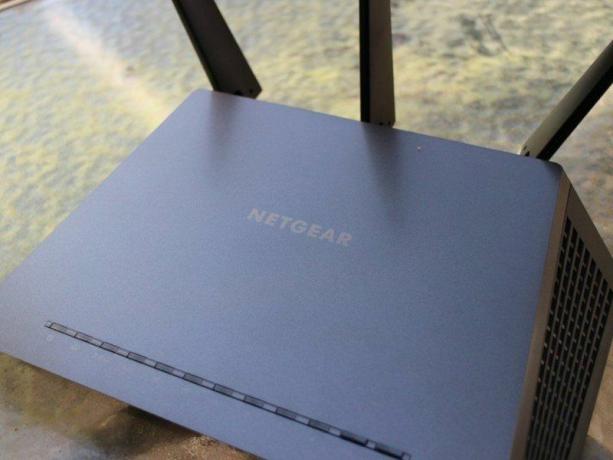
Jūsu Chromecast ierīce izmanto jūsu mājas Wi-Fi, lai nosūtītu attēlus, filmas un mūziku no vienas ierīces uz otru. Jūs sākat pārsūtīšanu no tālruņa vai datora, bet pēc tam Chromecast pārņem un lejupielādē un straumē saturu, kas tiek mitināts tiešsaistē, tieši no tīmekļa. Tas nozīmē, ka tam ir nepieciešams diezgan ātrs savienojums.
Jūsu māja ir pilna ar sienām, kas ir pilnas ar vadiem, caurulēm un citām dažādām lietām, kurām ir traucēts wifi signāls. Jo tuvāk jūsu Wi-Fi maršrutētājs atrodas jūsu Chromecast ierīcei, jo labāka būs jūsu pieredze. Tas ir tāds pats kā Playstation vai Xbox izmantošana, izmantojot Wi-Fi — jums ir nepieciešams ātrs, tīrs wifi signāls, lai iegūtu labākos rezultātus.
Diemžēl Chromecast ierīcei nav fiziska Ethernet savienojuma, tāpēc Wi-Fi ir vienīgais veids, kā to pievienot savam tīklam. Izmantojiet labu maršrutētāju un mēģiniet to turēt pēc iespējas tuvāk Chromecast ierīcei.
Lai to iestatītu, varat izmantot datoru vai viedtālruni

Ir pieejamas Android un iOS lietotnes, lai iestatītu Chromecast ierīci, taču varat izmantot arī jebkuru Windows vai Mac datoru. Vienkārši aktivizējiet savu tīmekļa pārlūkprogrammu un dodieties uz Chromecast iestatīšanas lapa un jums tiks piedāvāts instalēt nelielu lietojumprogrammu, kas ļaus jums sākt darbu. Izpildiet vienkāršos norādījumus, un drīz būsit gatavs apraidei.
Protams, lietu iestatīšanai varat izmantot arī viedtālruni. Meklējiet Chromecast lietotne pakalpojumā Google Play Android ierīcēm vai App Store jūsu iPhone vai iPad. Lai sāktu, instalējiet lietotni un atveriet to.
Savā iecienītākajās lietotnēs meklējiet apraides ikonu
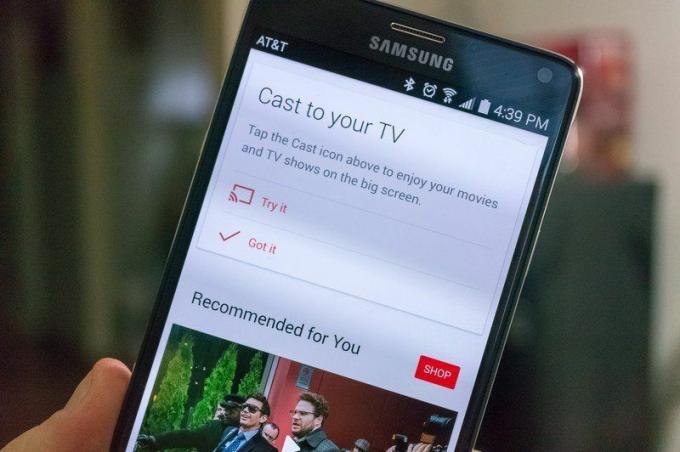
Google apraide (apraide darbojas arī citās ierīcēs, piemēram, Nexus Player, izmantojot tās pašas metodes) ir iebūvēta lietotnēs gan viedtālrunī, gan tīmeklī. Tālrunī un tīmeklī lietotņu, piemēram, Google Play filmas un TV, vai Netflix vai HBO Go, augšējā labajā stūrī būs redzama apraides ikona (tā izskatās kā mazs savienots televizors). Šī mazā ikona ir veids, kā īstenot apraides burvību, un saturs tiks rādīts lielajā ekrānā, nevis tālrunī vai klēpjdatorā.
Vienkārši noklikšķiniet uz tā vai pieskarieties tam, kad to redzat, un pārējais notiek diezgan automātiski. Ja jums ir vairākas ierīces, jums būs jāizvēlas, uz kuru ierīci veikt apraidi, taču visa smago celšana tiek veikta jūsu vietā.
Programmu saraksts ar Google apraides atbalstu katru dienu pieaug, un tas jau ir diezgan liels. Iespējams, ka varēsit apraidīt no savām iecienītākajām lietotnēm, izmantojot tālruni vai datoru kā tālvadības pulti.
Šie ir tikai daži padomi un ieteikumi par jūsu jauno Chromecast ierīci. Lai uzzinātu vairāk, noteikti apmeklējiet mūsu Chromecast portāls un mūsu Chromecast forumi!
